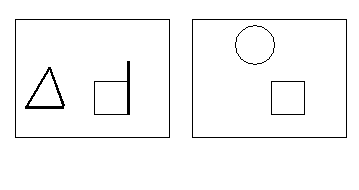Если у вас имеются две модели одного компонента, вы можете сравнить их и увидеть, чем они отличаются.
- Откройте две модели, которые необходимо сравнить.
Рассмотрим следующие модели:
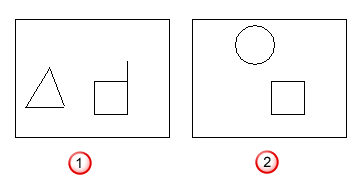
 — Model_1
— Model_1
 — Model_2
— Model_2
- Щелкните мышью по графическому окну той модели, на которой будут показаны различия. Графическое окно активируется.
В нашем примере активна модель Model_1.
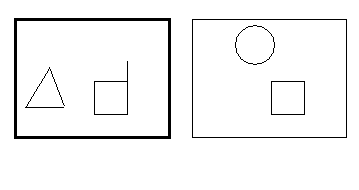
- Откройте вкладку Визуализация > панель Модель > Сравнение.
- Используйте диалог Сравнение моделей, чтобы завершить процесс сравнения.
Используйте этот диалог для сравнения моделей.
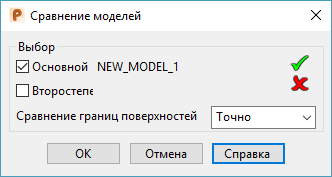
Используйте следующие опции для управления сравнением:
Основной выбор - выберите модель, в которой будут отображаться различия. При первом открытии диалога Основной выбор - это модель в активном графическом окне. Чтобы изменить Основной выбор, выберите мышью другое графическое окно. Значок  показывает, что основной выбор выполнен.
показывает, что основной выбор выполнен.
Второстепенный выбор - выберите модель для сравнения с Основным выбором. Для выбора второстепенной модели выберите опцию Второстепенный выбор и щелкните мышью по графическом окну требуемой модели. Значок  изменится на
изменится на  .
.
Сравнение границ поверхностей - выберите, каким образом будут сравниваться поверхности с границами обрезки и п-кривыми. Выберите:
- Точно - эта опция находит поверхности с одинаковым набором границ и п-кривых.
- Границы - данная опция находит поверхности с одинаковыми границами обрезки. Любые п-кривые, не являющиеся частью границы обрезки, игнорируются.
- Нет - эта опция сравнивает поверхности, игнорируя границы обрезки.
OK - сравнивает две модели. Все объекты, которые присутствуют в основной модели и отсутствуют во второстепенной, будут выделены в основной модели.